
本記事の内容
本記事の執筆者

うぃる(@willblog13)
以前flier(フライヤー)を解約した経験を持つぼくが、flier(フライヤー)の解約・退会方法について書いていきます。
この記事を読めば、解約・退会する際の注意点も知れて、flier(フライヤー)を安心して解約・退会することができますよ。
flier(フライヤー)解約前の注意点
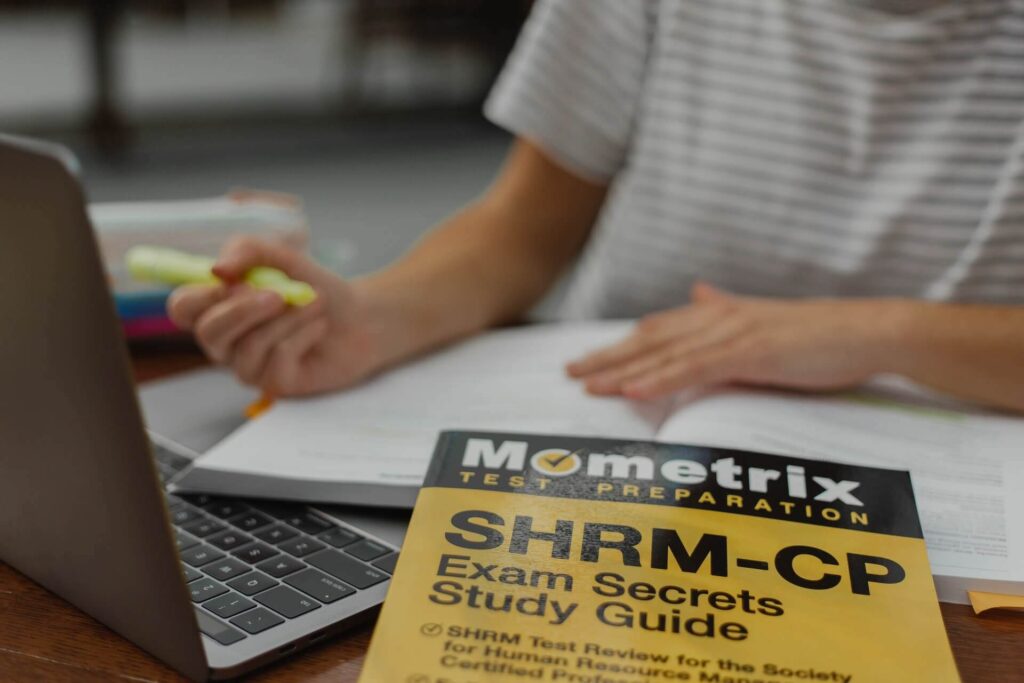
- flierにおいて「解約」と「退会」の意味が違う
- 解約直後から有料コンテンツが閲覧不可になる
- 解約・退会前に次回請求日を確認する
- 一度解約すると次回以降キャンペーンや割引が適用されなくなる
flierを解約する前に最低限確認すべきことをまとめました。
場合によっては確認しないと損する場合もあるので、ぜひ目を通してください。
flierにおいて「解約」と「退会」の意味が違う
多くのサービスでは「解約」と「退会」が同じ意味で使われることがありますが、flierの場合は意味が異なるので要注意です。
- 「解約」:有料プランからフリープランへ移行すること。引き続き無料コンテンツは利用できる。
- 「退会」:フライヤーの会員を辞めること。ユーザー情報が全て消えます。
まとめると、「解約」はアカウントを残し、「退会」はアカウントごと消すということ。
なので、特に理由がないなら、「解約」のみにして、「退会」せずにアカウントは残しておくのがいいと思います。
解約した直後から有料コンテンツが閲覧不可になる
また、Flierは解約・退会した直後から有料コンテンツが閲覧できなくなります。
なので、可能な限り請求日ギリギリで解約するようにしましょう。それなら払い損になることはありません。
なお、決済日・請求日の確認は下記をご覧ください。
解約・退会前に次回請求日を確認する
flierを解約する前にきちんと次回請求日を確認しておきましょう。
請求日は初回決済日から毎月1ヶ月後になります。
日割り計算がないので、8月1日に解約しても8月24日に解約しても引き落とされる額は変わらないので、ギリギリまで利用していたほうがお得ですよね。
請求日の確認手順
- flierトップページからメニューを選択
- 「領収書発行」を選択
- 前回の請求日を確認
- 次回請求日を算出(+1ヶ月するだけ)
一度解約すると次回以降キャンペーンや割引が適用されなくなる
flierを一度でも解約すると、再度登録したとしてもキャンペーンでの特別料金が適用されなくなります。
キャンペーンについて詳しくはこちら 続きを見る

【無料体験あり】flier(フライヤー)はキャンペーン利用がお得!
なので、解約・退会する前に自分の懐事情と相談しながら解約すべきなのか利用し続けるべきなのかを判断しましょう。
解約する前に
解約する前にぜひ下記の記事をチェックしてみてください。
評判や口コミからflierのメリット・デメリットをまとめた記事になっています。
下記を見れば、合理的な判断で解約を決めることができますよ。 続きを見る

【総まとめ】flier(フライヤー)の口コミ・評判【選書に便利】
flier(フライヤー)の解約・退会方法

それでは、flierの解約・退会方法の説明に移ります。
今回は以下の3パターンをそれぞれ解説します。
- ウェブブラウザからで解約・退会する方法
- スマートフォンアプリ(Androidのみ)で解約・退会する方法
- iOSのアプリ内課金をした人向けの解約・退会方法
ちなみに、iphoneのアプリ上では解約・退会できないので、要注意。
ウェブブラウザからflierを解約・退会する方法
ウェブブラウザからの解約・退会方法は下記の通り。
今回は代表してPC版での流れを紹介します。
解約の流れ
- flier公式ページにアクセス
- flier公式ページ下部にある「解約/退会」を選択
- 「解約する」を選択(①)
- 有料期間の残り日数がを確認し、「解約する」を選択
- 最終確認ページにて、「OK」を選択→解約完了
①flier公式ページにアクセス
» 本の要約サイト flier(フライヤー)
②flier公式ページ下部にある「解約/退会」を選択
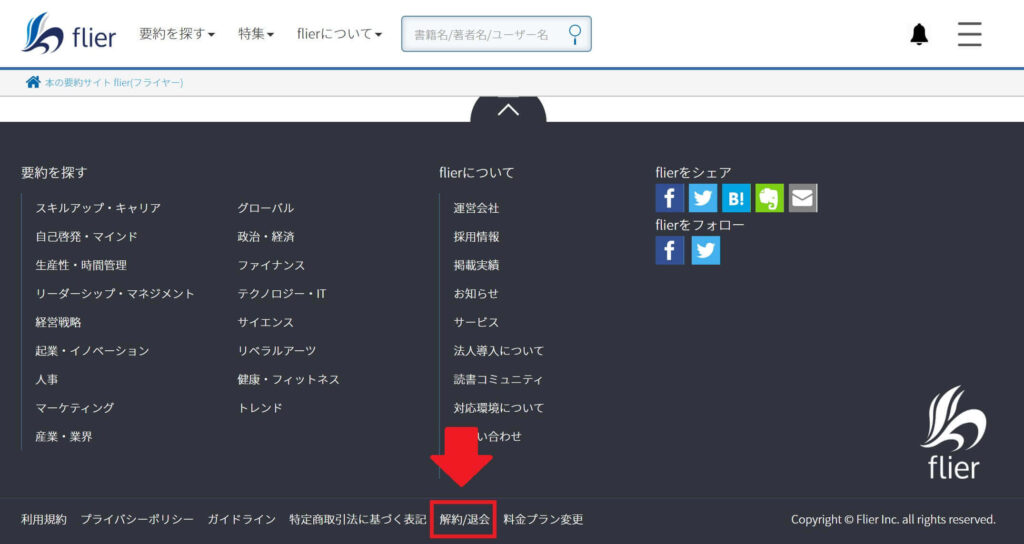
③「解約する」を選択(①)
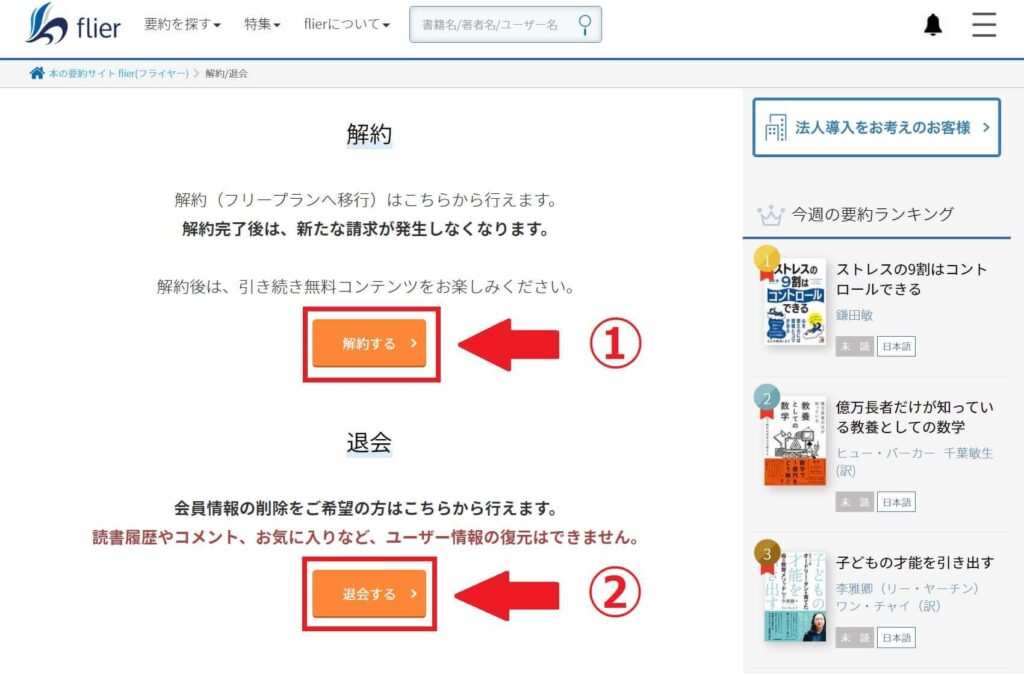
④有料期間の残り日数がを確認し、「解約する」を選択
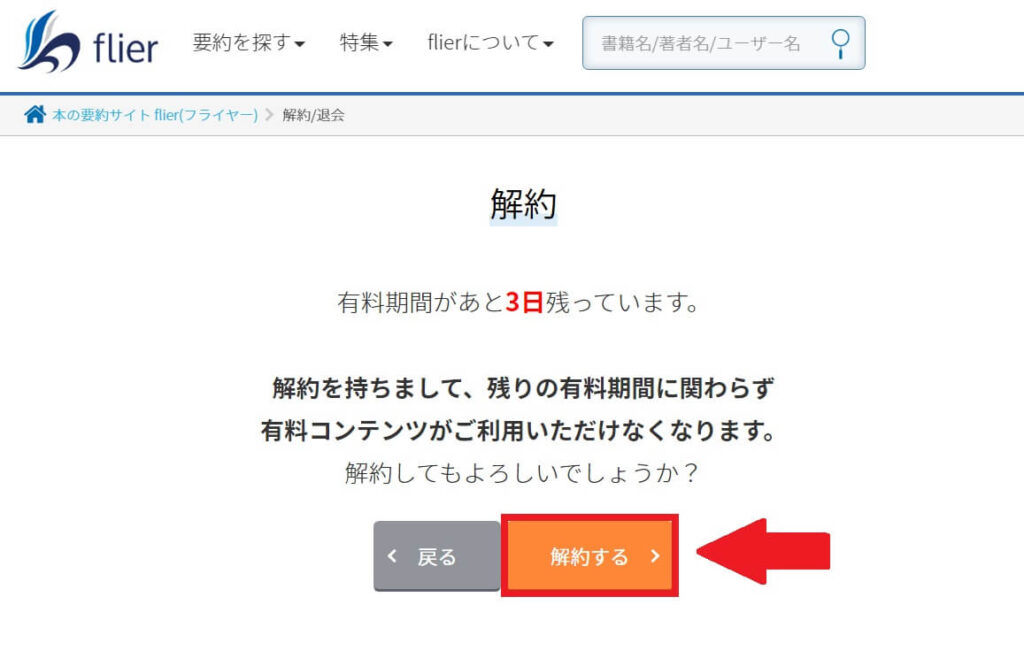
⑤最終確認ページにて、「OK」を選択→解約完了
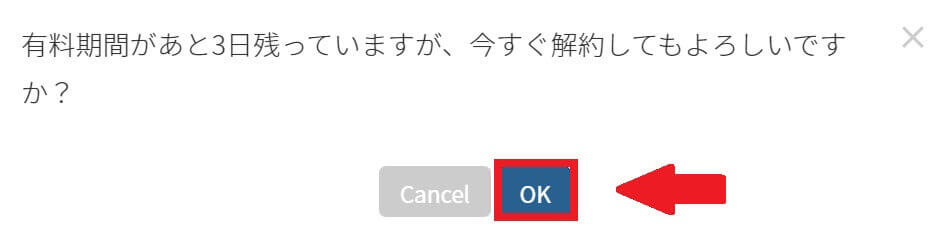
続いて退会の流れについてです。
退会の流れ
- flier公式ページにアクセス
- flier公式ページ下部にある「解約/退会」を選択
- 「退会する」を選択(②)
- 退会手続きに進んでよいのか確認し、「OK」を選択
- 退会理由を選び、「退会する」を選択→退会完了
①flier公式ページにアクセス
» 本の要約サイト flier(フライヤー)
②flier公式ページ下部にある「解約/退会」を選択
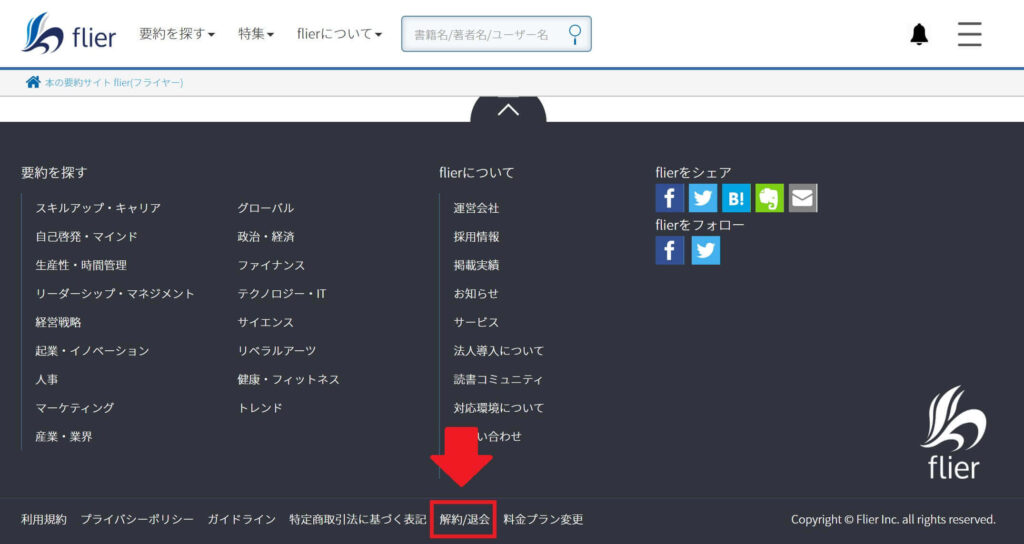
③「退会する」を選択(②)
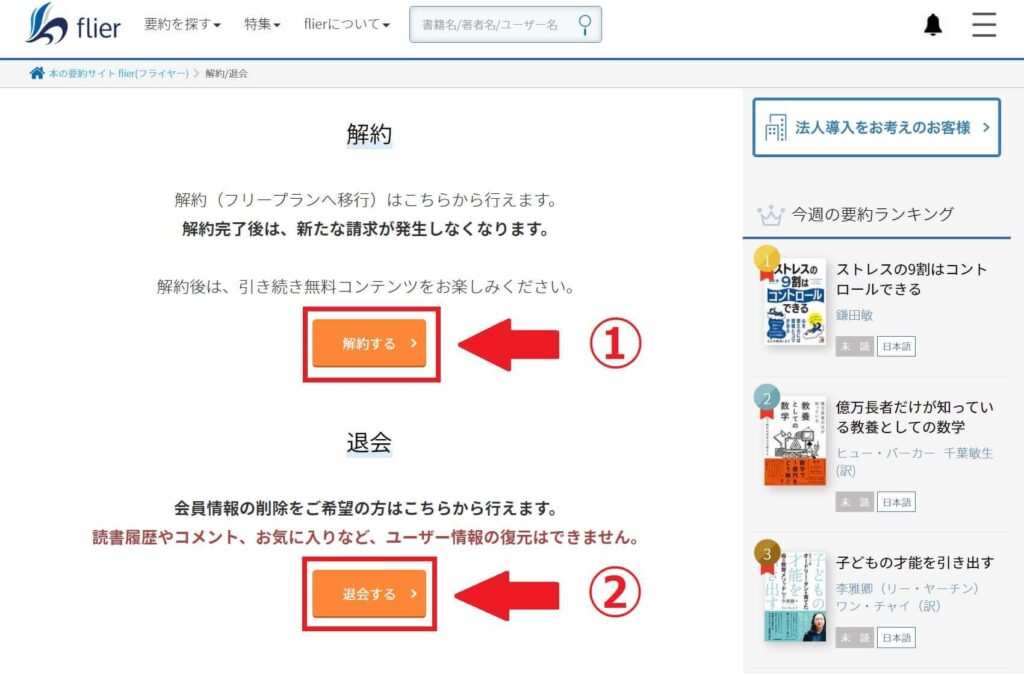
④退会手続きに進んでよいのか確認し、「OK」を選択
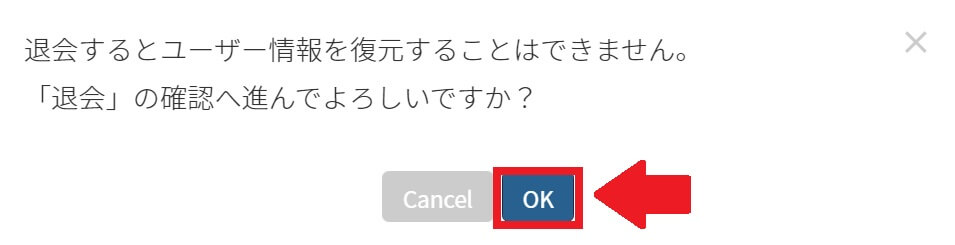
⑤退会理由を選び、「退会する」を選択→退会完了
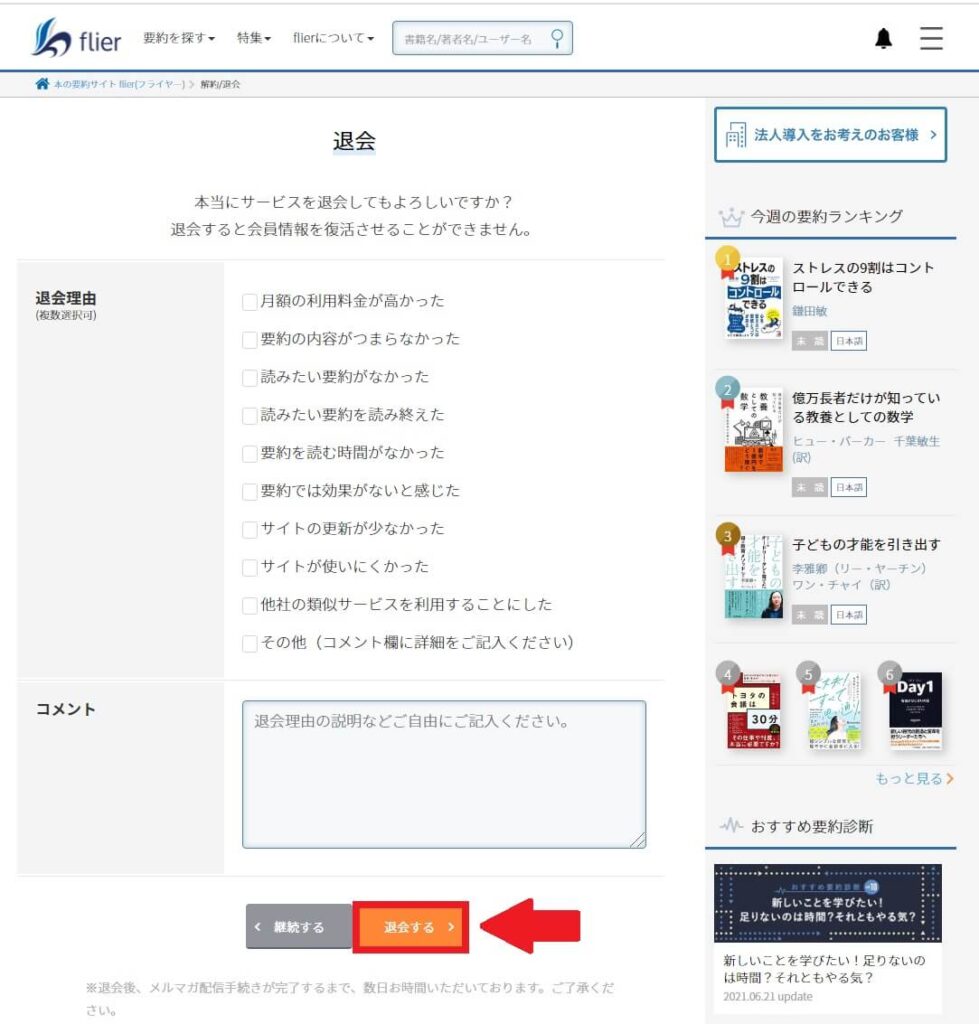
Android(Google Playアプリ内課金)からflierを解約・退会する方法
続いて、スマートフォンアプリでのflier解約・退会方法を解説します。
iOSユーザーはウェブブラウザから解約・退会をしてください。
解約の流れ
- flierアプリを開き、「≡」を選択
- 「設定」から「解約・退会」を選択
- 「有料会員を解約」を選択(①)
- 解約の確認画面にて、「有料会員を解約」を選択→解約完了
①flierアプリを開き、「≡」を選択
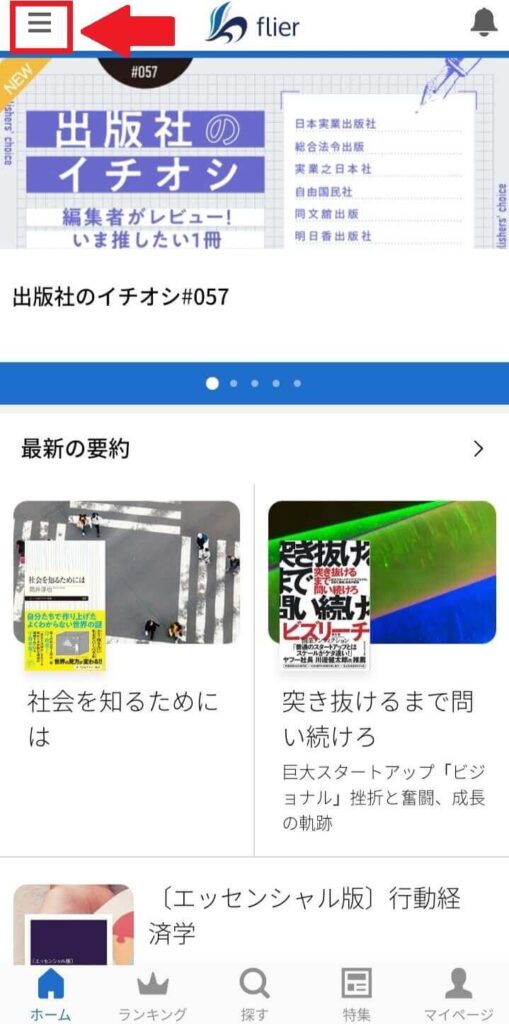
②「設定」から「解約・退会」を選択
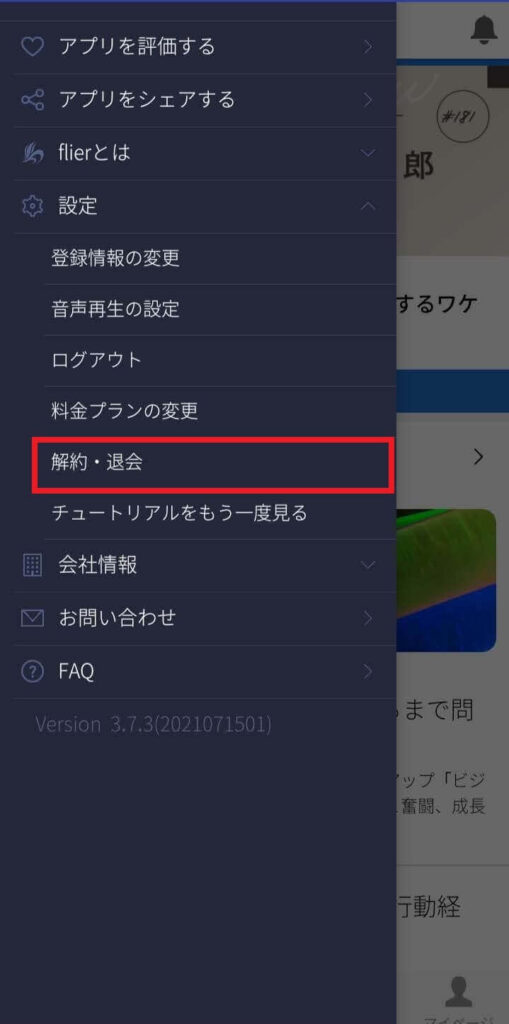
③「有料会員を解約」を選択(①)
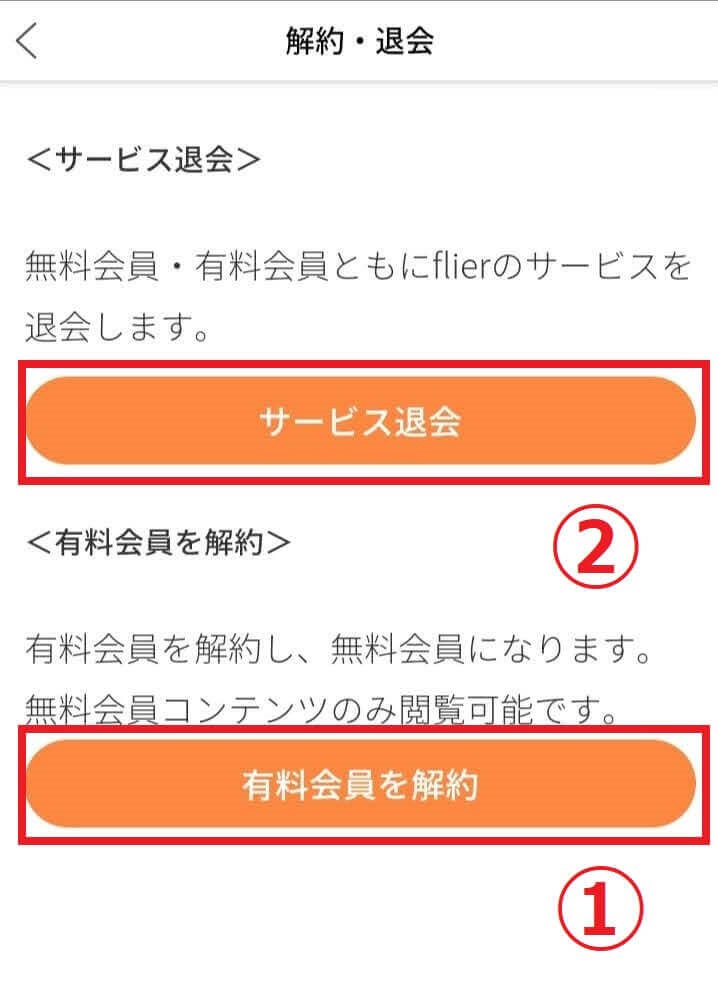
④解約の確認画面にて、「有料会員を解約」を選択→解約完了
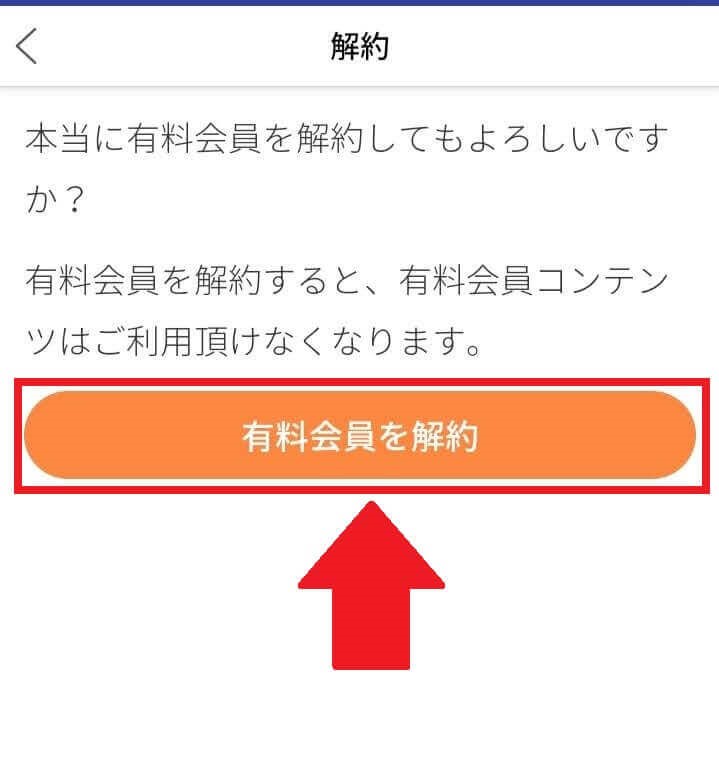
続いて退会の流れについてです。
退会の流れ
- flierアプリを開き、「≡」を選択
- 「設定」から「解約・退会」を選択
- 「サービス退会」を選択(②)
- 退会理由を選び、「入力内容を確認する」を選択
- 確認画面にて、「退会する」を選択→退会完了
①flierアプリを開き、「≡」を選択
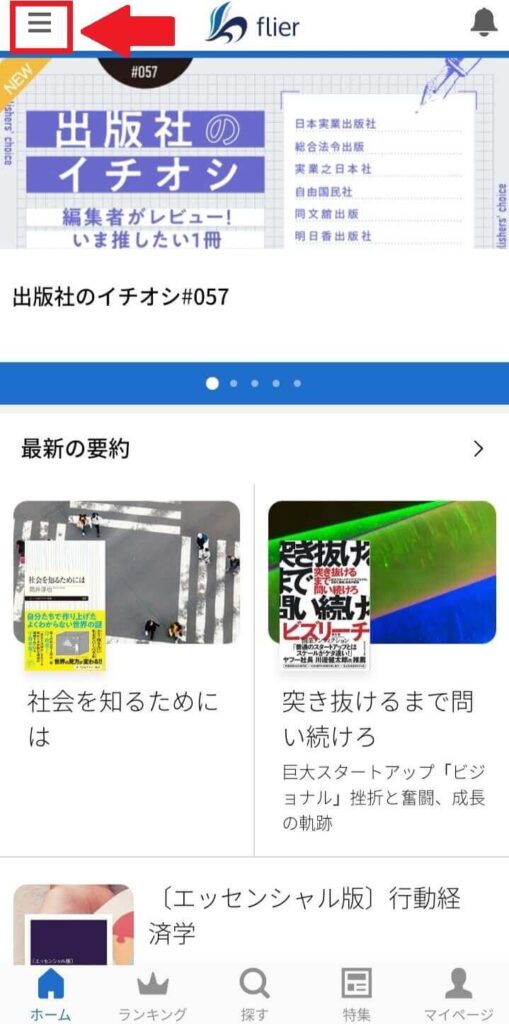
②「設定」から「解約・退会」を選択
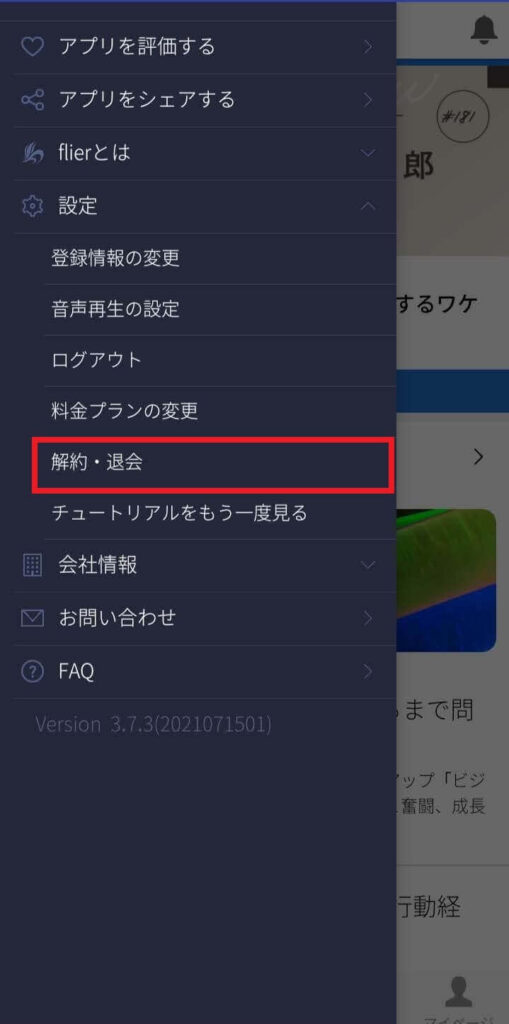
③「サービス退会」を選択(②)
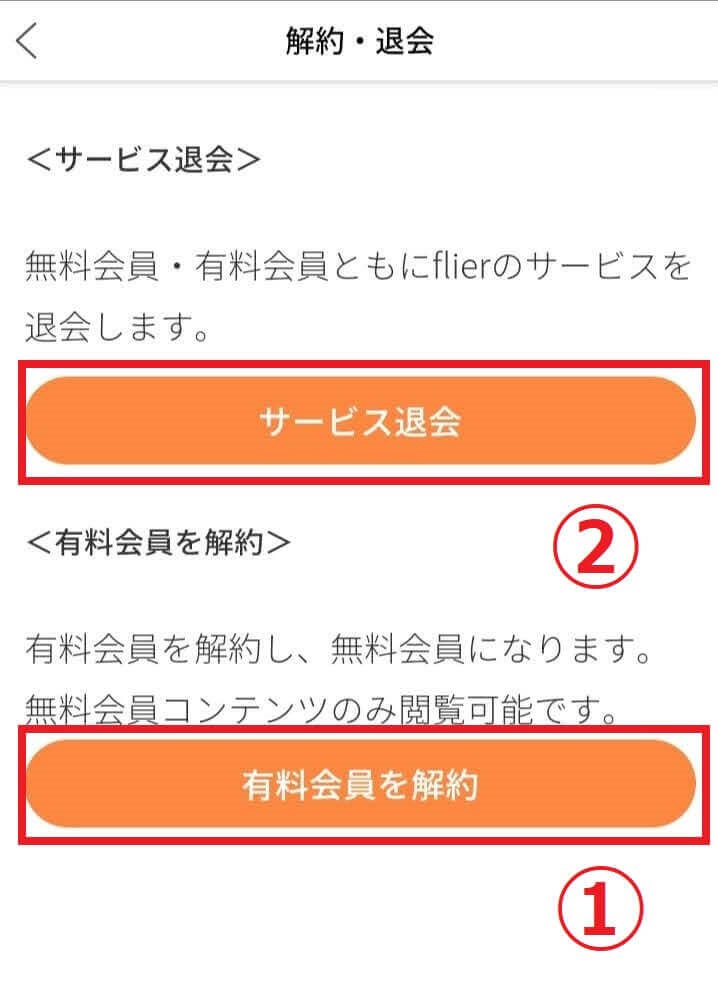
④退会理由を選び、「入力内容を確認する」を選択
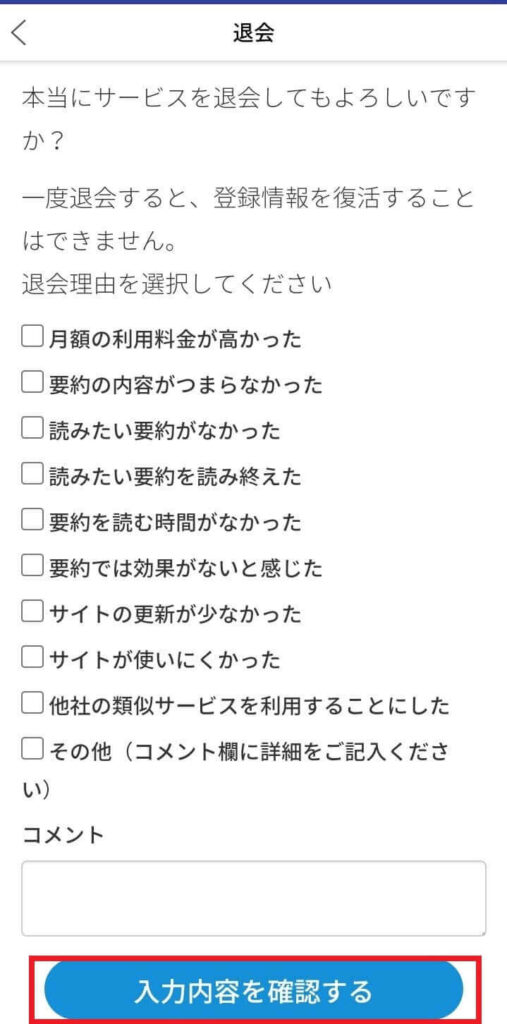
⑤確認画面にて、「退会する」を選択→退会完了
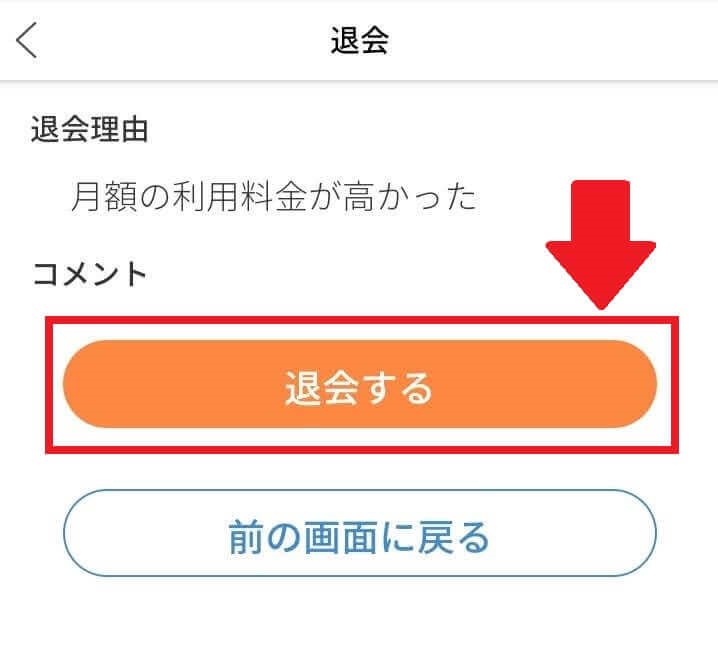
iOS(Appleストア内課)からflier(フライヤー)を解約・退会する方法
flierの有料プランにiOSのアプリ内課金を利用して登録した場合は、iphone上で解約することとなります。
手順は以下の通り。
- 「App Store」にアクセスし、右上のアカウント情報を選択
- アカウント情報内の「サブスクリプション」を選択
- flierを選択して解約手続きをする
①「App Store」にアクセスし、右上のアカウント情報を選択
②アカウント情報内の「サブスクリプション」を選択
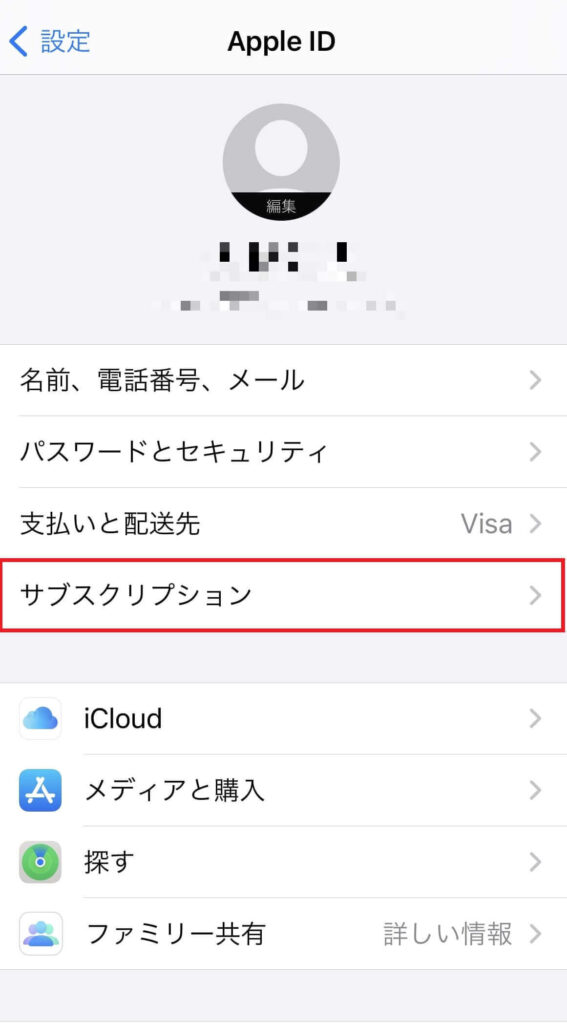
③flierを選択して解約手続きをする
flier(フライヤー)のプラン変更をする方法【解約以外の選択肢】
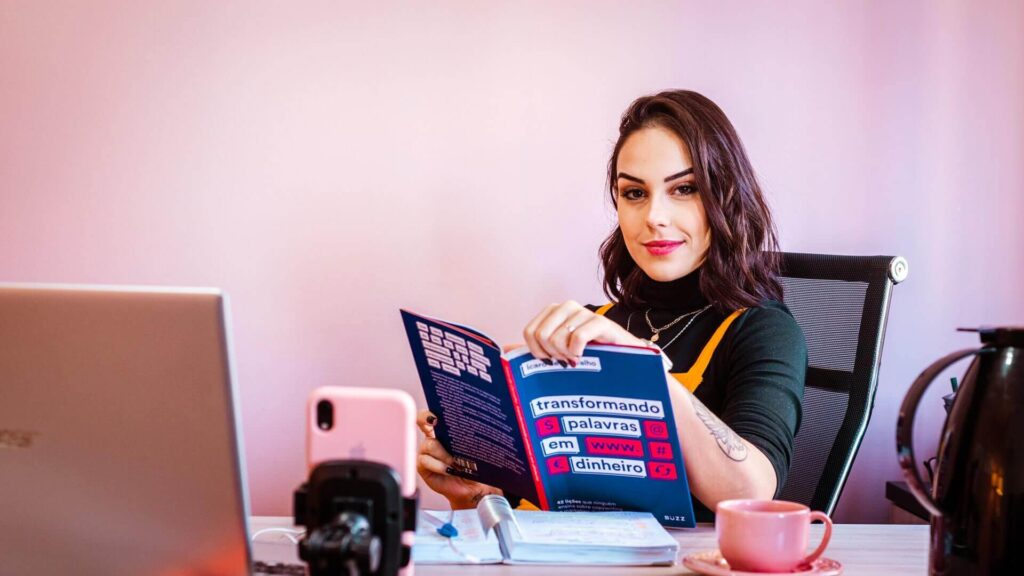
ちなみに、解約せずとも他のプランなら満足するという場合もなきにしもあらずなので、プラン変更方法も合わせて紹介します。
ゴールドプランとシルバープランの変更は下記の手順で行ってください。
- flier公式ページにアクセス
- flier公式ページ下部の「料金プラン変更」を選択
- プラン選択画面(ゴールドプランとシルバープランの2つ)が表示されるので、変更したいプランを選択
- プラン変更完了
①flier公式ページにアクセス
» 本の要約サイト flier(フライヤー)
②flier公式ページ下部の「料金プラン変更」を選択
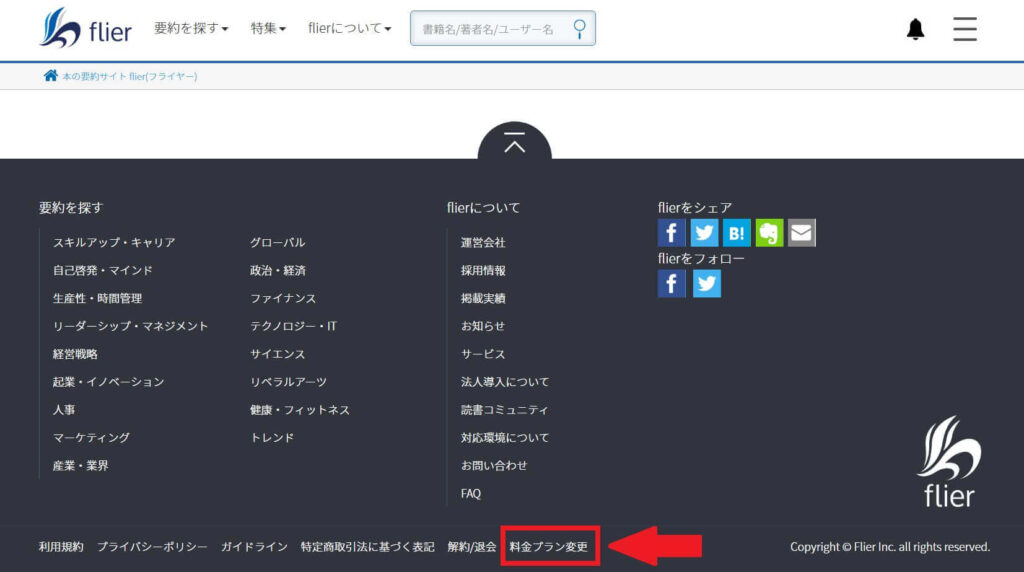
③プラン選択画面(ゴールドプランとシルバープランの2つ)が表示されるので、変更したいプランを選択
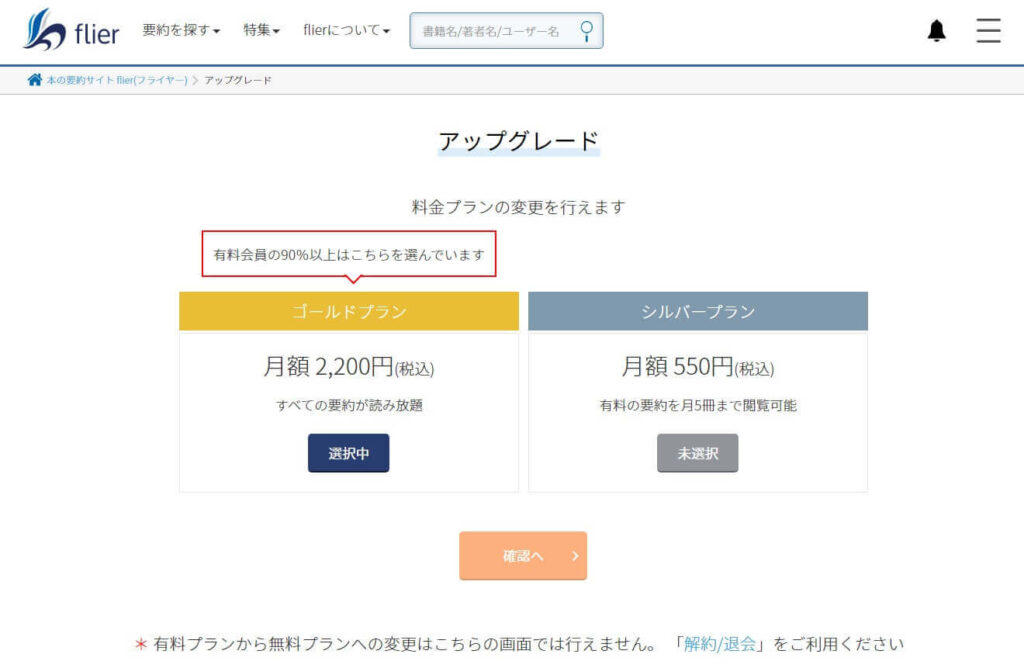
④プラン変更完了!
ちなみに、フリープラン(無料会員)にしたい場合は先程紹介した「解約」をすればOKです。
flier(フライヤー)の解約・退会方法まとめ

- 「解約」すると次回以降キャンペーンや割引が適用されなくなる
- flierの「解約」はいたって簡単
- iOSのアプリ内課金をした人は別の解約・退会方法になるので要注意
いかがでしたか。
無事に解約・退会できましたかね?
少しでも本記事が役に立ったならよかったです。
ちなみに、flier以外にも優良なビジネス書サービスはあります。 続きを見る
下記の記事でビジネス書サービスについてをすべてまとめたので、ぜひご覧ください。

ビジネス書が読み放題のサービス7選を比較【おすすめの選び方も解説】
それでは、また。
